Frontier Internetin yhteyden katkeaminen: Miten korjata ongelma?

Sisällysluettelo
Olen käyttänyt Frontier Internetiä jo jonkin aikaa, ja olin melko tyytyväinen nopeuteen ja yhteyksiin.
Mutta viime aikoina internet-yhteyteni katkeaa ajoittain.
Katselin esimerkiksi eräänä päivänä baseball-peliä, kun yhtäkkiä videoni alkoi puskuroitua ja viivästyä.
Tarkistin internetin ja huomasin, että se oli katkaistu.
Tätä on tapahtunut minulle jo jonkin aikaa, joten päätin, että oli aika korjata se.
Jatkoin asian tutkimista ja huomasin, että Frontierin internet-yhteyden katkeaminen voi johtua useista syistä.
Yleisimmät syyt liittyvät hotspot-ongelmiin, reititinongelmiin ja viallisiin kaapeleihin.
Voit estää Frontier Internetin yhteyden katkeamisen käynnistämällä reitittimen uudelleen, siirtämällä kotisi Wi-Fi-yhteyttä, käyttämällä laadukkaita kaapeleita, vähentämällä käytössä olevien laitteiden määrää tai ottamalla yhteyttä Frontierin tukitiimiin teknisen avun saamiseksi.
Miksi Frontier Internet jatkaa yhteyden katkaisemista?

Jos sinulla on ongelmia Frontierin internet-yhteysongelmien kanssa, on aika ymmärtää, miksi tällaisia ongelmia esiintyy.
Seuraavassa on joitakin yleisimpiä syitä Frontierin internet-yhteyden toistuvaan katkeamiseen.
Katso myös: Ring Floodlight Cam -valonheittimen kiinnitysvaihtoehdot: selitetty- Wi-Fi-hotspottiin liittyvät ongelmat.
- Toimintahäiriö tai muut huoltotoimet Frontierin puolella.
- Viallinen reititin tai modeemi.
- Rikkinäinen ethernet-kaapeli.
- Verkon ylikuormittuminen useiden siihen liitettyjen laitteiden vuoksi.
Käynnistä reititin uudelleen

Ensimmäinen ja tärkein vaihe internetiin liittyvien ongelmien vianmäärityksessä on reitittimen uudelleenkäynnistäminen.
Voit käynnistää reitittimen helposti uudelleen irrottamalla virtajohdon, odottamalla muutaman sekunnin ja kytkemällä sen takaisin reitittimeen.
Frontier-internet-yhteysongelmia saattaa esiintyä, jos reititin on ollut päällä pitkään.
Tämä aiheuttaa pakettihäviöitä reitittimessä, mikä johtaa internetin katkeamiseen.
Katso myös: Apple Music -pyyntö ajoittui loppuun: Tämä yksinkertainen temppu toimii!Koska reitittimen päätehtävä on ohjata liikenne tietokoneelle, pakettihäviö reitittimessä tarkoittaa, että tietopaketit eivät saavuta määränpäätään.
Tässä tapauksessa kohde voi olla tietokone tai mobiililaite.
Reitittimen uudelleenkäynnistäminen johtaa virrankatkaisuun ja auttaa myös tyhjentämään reitittimen muistin välimuistin.
Kokeile käyttää Frontier-internetyhteyttä reitittimen uudelleenkäynnistyksen jälkeen ja katso, toimiiko se hyvin.
Reitittimen siirtäminen paremman signaalin saamiseksi
Jos käytät Wi-Fi-verkkoa, huono kaistanleveys voi johtua siitä, että reititin on sijoitettu kauas asuintilasta tai työalueesta.
On myös tärkeää ymmärtää Wi-Fi-signaalin toiminta, jotta siitä saadaan paras mahdollinen hyöty irti.
Wi-Fi-reitittimet lähettävät signaalia kaikista suunnista ympyrässä.
Jos siis haluat parantaa Frontier internetin Wi-Fi-signaalia, on tärkeää sijoittaa Wi-Fi-reititin keskitetysti.
Se varmistaa myös, että talosi ulkopuolelle lähetettävä Wi-Fi-signaali vähenee huomattavasti.
Suosittelen myös pitämään reitittimen avoimessa paikassa, mikä mahdollistaa sujuvamman Wi-Fi-siirron.
Jos Frontier-internetyhteytesi aiheuttaa ongelmia, kokeile reitittimen sijoittamista edellä mainittujen ohjeiden mukaisesti ja katso, paraneeko yhteys.
Tarkista sähkömagneettiset häiriöt
Useimmat meistä eivät ole tietoisia siitä, että Wi-Fi-signaalit voivat helposti estyä tai häiriintyä, aivan kuten mikä tahansa muukin radiosignaali.
Itse asiassa satuin sijoittamaan reitittimen keittiöön ja huomasin, että Wi-Fi-signaali oli siellä heikko.
Minua alkoi kiinnostaa, miksi Wi-Fi-signaalin voimakkuus on alhainen, vaikka nopeustestit osoittavat suurempia kaistanleveyksiä.
Päivien tutkimustyön jälkeen sain selville, että Wi-Fi-signaalin radioaallot voivat haihtua sähkömagneettisten häiriöiden kautta.
Tärkeintä on, että mikroaaltolaitteiden, kuten uunien, sekä teräslevyjen ja muiden metallien läsnäolo voi heikentää signaalin voimakkuutta.
Sain myös selville, että muut langattomat ja Bluetooth-laitteet voivat myös häiritä Wi-Fi-signaaleja niiden sähkömagneettisten ominaisuuksien vuoksi.
Yritä poistaa nämä häiriöt Wi-Fi-reitittimen läheisyydestä, ja Frontier-internetyhteytesi pitäisi toimia hienosti.
Tarkista kaikki kaapelit ja liitännät
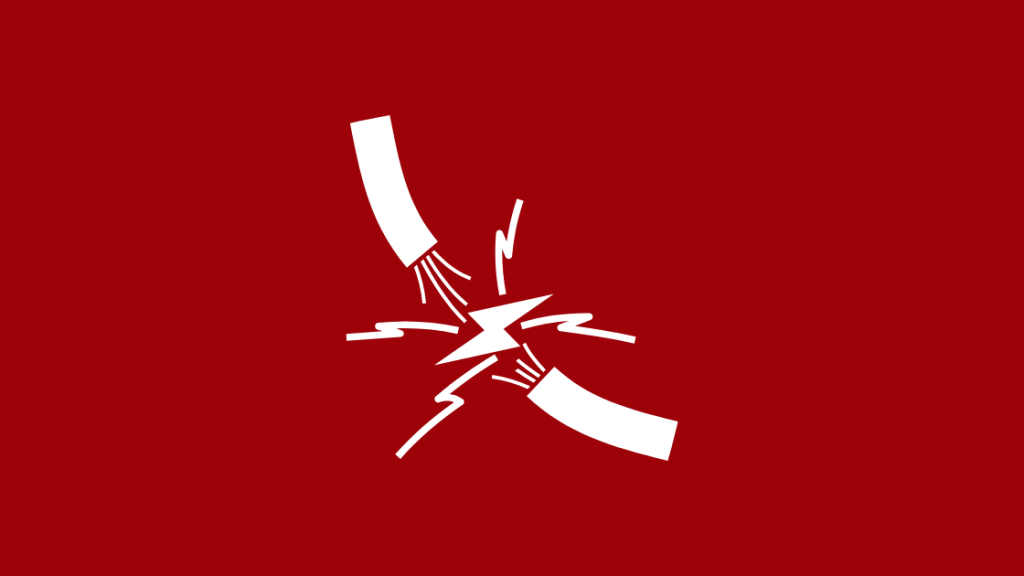
Frontier-internetyhteytesi voi olla hidas viallisen kaapelin tai löysän liitännän vuoksi.
En yleensä epäile kaapeleita ja yhteyksiä, kun internetin toimintahäiriöitä ilmenee, mutta tosiasia on, että kaapelit voivat olla todellinen syyllinen huonoon yhteyteen.
Jos esimerkiksi kaapelisi on kulunut tai rikki, internet-yhteys saattaa katketa usein.
Minulla on yleensä mukanani varakaapeleita, joilla voin korvata nykyiset kaapelit, jos ne ovat viallisia tai rikki.
Ehdotan myös, että tarkistat, onko kaapelissa löysiä koskettimia.
Irrota tällaisessa tilanteessa kaapelit, aseta ne takaisin ethernet-porttiin ja käytä tarvittaessa hieman voimaa.
Jos Frontier-yhteytesi katkeaa kaapelin takia, edellä mainittu ratkaisu korjaa ongelman.
Suorita ohjatun Frontier-tuen suoritus
Vaihtoehtoisesti voit kokeilla Frontier support wizard -ohjattua ohjelmistotyökalua, jonka Frontier on suunnitellut ja rakentanut yhteysongelmien diagnosoimiseksi.
Se on vuorovaikutteinen ominaisuus, joka tarjoaa ohjeita tai vaiheittaisia menettelyjä internetiin liittyvien ongelmien ratkaisemiseksi.
Frontier-tuen ohjattu tuki tarjoaa räätälöityjä ratkaisuja antamiesi tietojen perusteella.
En ole suuri automaattisten järjestelmien ystävä, mutta jos etsit nopeita korjauksia ja helppoja vianmääritystekniikoita, suosittelen kokeilemaan sitä.
Reitittimen laiteohjelmiston päivittäminen
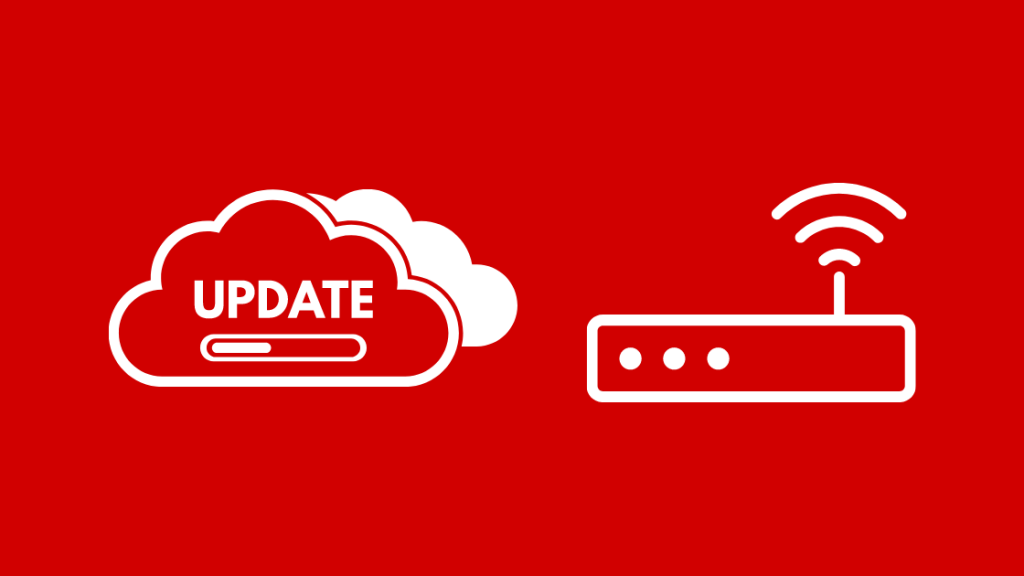
Laiteohjelmisto on ohjelmisto, joka on kirjoitettu määrittelemään ja ohjaamaan laitteiston toimintaa laitteessa.
Reitittimen laiteohjelmisto koostuu yleensä reititysprotokollista, hallinnollisista ominaisuuksista ja turvamekanismeista.
Jos reitittimesi toimii vanhentuneella laiteohjelmistolla, se saattaa kieltäytyä muodostamasta yhteyttä internetiin tiettyjen puuttuvien ominaisuuksien vuoksi.
Ehdotan, että tarkistat reitittimen valmistajan verkkosivustolta mahdolliset laiteohjelmistopäivitykset.
Jos käytössäsi on vanhempi versio, lataa uusi versio reitittimen valmistajan verkkosivustolta ja päivitä reititin verkossa.
Kun olet päivittänyt laiteohjelmiston, käynnistä reititin uudelleen ja tarkista kaistanleveys.
Nollaa verkkoasetukset
Kaikki ongelmat eivät liity reitittimeen, vaan joskus myös tietokone voi aiheuttaa ongelmia.
Huonot Internet-yhteydet voivat johtua myös tietokoneen verkkosovittimessa havaituista pakettihäviöistä.
Jos tietokone tai kannettava tietokone on yhteydessä internetiin pidemmän aikaa, se voi aiheuttaa pakettihäviöitä, jolloin internet-yhteys katkeaa usein.
Voit ratkaista tämän ongelman nollaamalla tietokoneen verkkoasetukset.
Seuraavassa on ohjeita verkkoasetusten nollaamiseen.
- Napsauta Käynnistä ja etsi "Verkko ja Internet".
- Napsauta "Verkko ja Internet" ja napsauta "Tila" paneelin vasemmassa yläkulmassa.
- Sivun alareunassa on vaihtoehto nimeltä "Verkon nollaus".
- Napsauta "Network Reset" (Verkon nollaus) päivittääksesi verkkosovittimen ja nollataksesi verkkoasetukset.
Hanki Wi-Fi Extender

Yksinkertaisin tapa vahvistaa Wi-Fi-signaalia on käyttää Wi-Fi Extenderiä.
Ymmärtääkseni Wi-Fi-laajennin toimii vahvistimen kaltaisesti.
Wi-Fi-laajennin sieppaa olemassa olevan signaalin ja vahvistaa sitä. Yksinkertaisesti sanottuna Wi-Fi-laajennin vahvistaa olemassa olevaa Wi-Fi-signaalia ja lisää sen kantamaa.
Minulla oli tilaisuus käyttää sitä, ja suoraan sanottuna olin todella vaikuttunut sen toiminnoista.
Pysyttelen yleensä kotonani yläkerrassa keskittyäkseni työhöni. Wi-Fi-reitittimeni on kuitenkin sijoitettu talon pohjakerrokseen, joten kattavuus yläkerrassa on heikompi.
En voinut siirtää reititintä yläkertaan, koska se olisi ollut liian monimutkainen tehtävä, kuten johdotuksen uusiminen jne.
Niinpä päätin kokeilla Wi-Fi-laajenninta sen sijaan, että olisin siirtänyt koko yhteyden yläkertaan.
Minun täytyi vain sijoittaa laajennin portaiden lähelle ja määrittää laite nappaamaan Wi-Fi-signaalini.
Kun kaikki konfigurointi oli tehty, Wi-Fi-laajennukseni oli toiminnassa ja tarjosi minulle paremman pääsyn kotini Wi-Fi-verkkoon.
Jos Wi-Fi-verkon kuuluvuus on heikko, suosittelen käyttämään laajenninta signaalin kuuluvuuden parantamiseksi.
Verkkoon liitettyjen laitteiden määrän vähentäminen
Voit myös parantaa Frontierin internetin nopeutta yhdistämällä yhden laitteen kerrallaan.
Jos käytät kotisi Wi-Fi-verkkoa, on useimmiten todennäköistä, että siihen liitetään useita laitteita, kuten kannettavia tietokoneita, mobiililaitteita jne.
Tällainen käytäntö voi aiheuttaa ylikuormitusta kotiverkossasi, mikä aiheuttaa usein katkoksia Frontier-internetissä.
Paras tapa ratkaista ongelma on yhdistää ja käyttää yhtä laitetta kerrallaan, kun muut laitteet pysyvät erillään.
Skannaa järjestelmäsi haittaohjelmien varalta
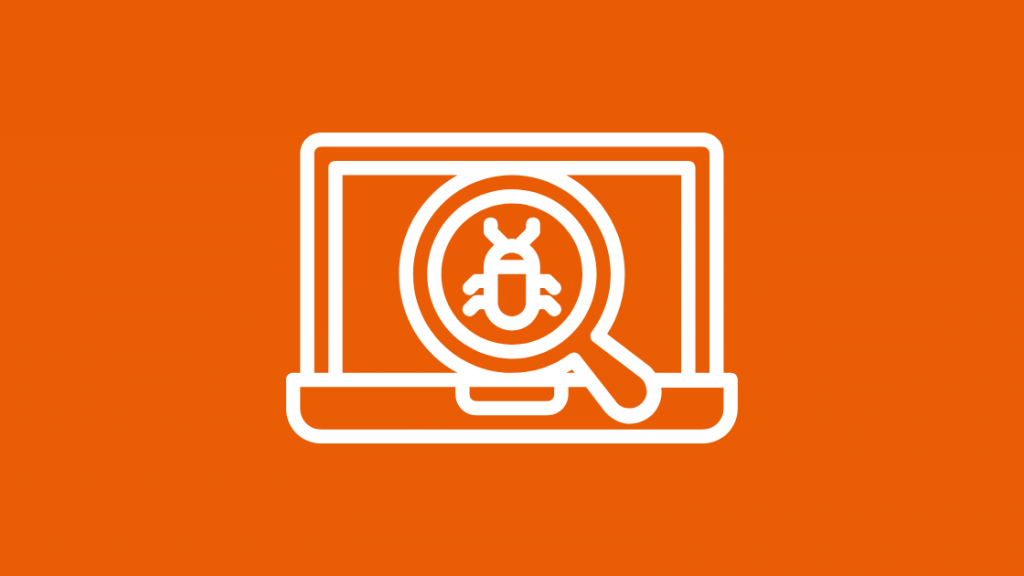
Toinen syy Frontierin Internet-ongelmiin voi olla haittaohjelmien esiintyminen järjestelmässäsi.
Haittaohjelmat ovat haittaohjelmia, jotka on suunniteltu tunkeutumaan verkkoosi ja aiheuttamaan tietovarkauksia ja yksityisyyden loukkauksia.
Se voi myös ajaa taustasovelluksia tietokoneella ja mobiililaitteilla tietämättäsi, mikä johtaa suureen datankulutukseen.
Jos tietokoneellasi on haittaohjelma, se voi nopeasti kuluttaa Internet-suunnitelmasi loppuun, mikä johtaa Internet-yhteyksien katkeamiseen.
Jos epäilet, että tietokoneesi on saanut tartunnan, suosittelen asentamaan virustorjuntaohjelman ja tarkistamaan järjestelmäsi haittaohjelmien varalta.
Tarkista välityspalvelimen asetukset
Jos käytät Internetin selaamiseen välityspalvelinasetuksia, tietojen on kuljettava ylimääräisen palvelimen kautta, jotta saat haluamasi tiedot.
Tämä voi vähentää kaistanleveyttä huomattavasti, mikä johtaa hitaaseen internet-nopeuteen.
Poistamalla välityspalvelinasetukset tietokoneesi voi olla suoraan yhteydessä internet-protokolliin, mikä nopeuttaa sitä huomattavasti.
Jos välityspalvelimesi on saanut haittaohjelman, se voi syödä kaistanleveyden ja käyttää datarajasi loppuun hetkessä.
Vaikka tietokoneesi olisi suojattu virustorjunnalla, suojaamaton ja saastunut välityspalvelin voi heikentää Frontier-internetin suorituskykyä huomattavasti.
Suosittelen, että poistat kaikki välityspalvelinasetukset käytöstä, kun surffaat internetissä, jotta saat paremmat internetnopeudet.
Käytä Ethernet-yhteyttä
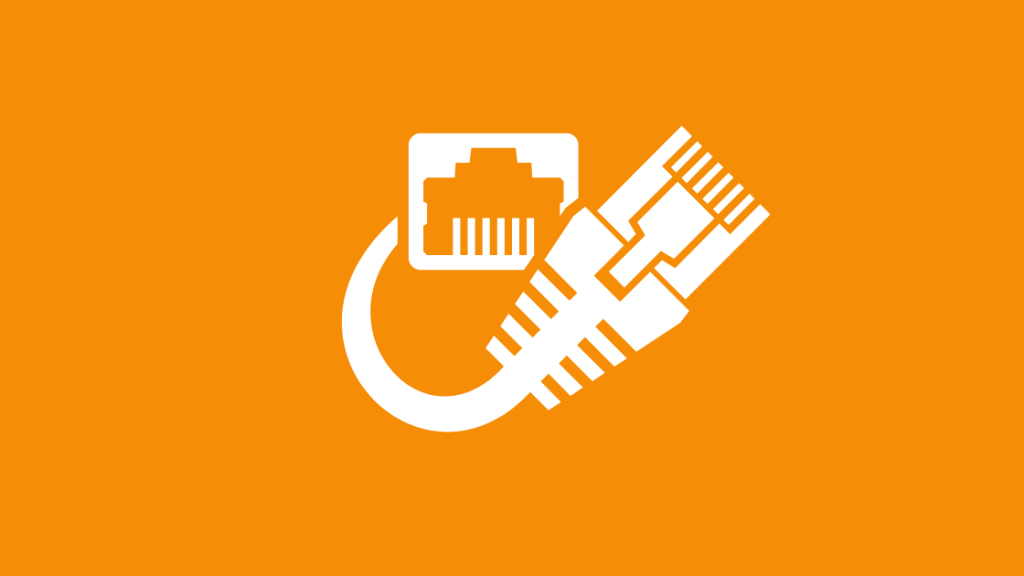
Voit myös kokeilla Ethernet-yhteyttä, koska se välttää signaalihäviöt langattomiin vastaaviin verrattuna.
Kotitietokoneeseen kytketty Ethernet-kaapeli tarjoaa paljon vakaamman ja vakaamman Internet-nopeuden.
Sinun ei myöskään tarvitse käydä läpi Frontier-reitittimen nollaamista ja uudelleenmäärittämistä.
Tarvitset vain RJ45-liittimellä varustetun CAT5-kaapelin, joka kytketään tietokoneen verkkoporttiin suoraan reitittimestä.
Ethernet-kaapelit pystyvät myös siirtämään paljon suurempaa verkkoliikennettä, mikä vähentää verkon viiveitä.
Ota yhteyttä Frontier-tukeen

Voit myös ottaa yhteyttä Frontierin asiakastukitiimiin, joka on käytettävissä 24/7 ja auttaa sinua kysymyksissäsi ja valituksissasi.
Voit myös keskustella heidän kanssaan suorassa chat-keskustelussa ja tehdä valituksen olemassa olevasta ongelmasta.
Ongelman diagnoosista riippuen Frontier lähettää teknikon tutkimaan ongelmaasi.
Pidä Frontier Internet-yhteyden katkeaminen estettynä
Jos Frontier-internetyhteytesi katkeaa edelleen ajoittain, syynä voi olla myös vanhentunut verkkoselain.
Jos suoratoistat videoita vanhentuneella selaimella, on mahdollista, että yhteys katkeaa.
Muita syitä ovat vanhentuneet verkkoajurit tai tietokoneeseen asennetut vialliset verkkokortit, jotka eivät välttämättä tunnista Frontier-internetyhteyttä.
Tietääkseni internet-yhteydet katkeavat myös ruuhka-aikoina, kun verkko on ruuhkautunut.
Tällaisissa tilanteissa suosittelen käyttämään internetiä ruuhka-aikojen jälkeen tai myöhään yöllä.
Saatat myös nauttia lukemisesta:
- Frontier-kaukosäädin ei toimi: vianmääritysohjeet
- Miten kytkeä Frontier kaapeli-box TV [2021]
- Ethernet hitaampi kuin Wi-Fi: Kuinka korjata sekunneissa [2021]
- Hidas latausnopeus: Kuinka korjata sekunneissa [2021]
Usein kysytyt kysymykset
Mistä tiedän, että Frontier-internetyhteyteni ei toimi?
Voit tarkistaa Frontierin tukitiimiltä, onko heidän Internet-palveluissaan ongelmia.
Veloittaako Frontier reitittimestä?
Sinun on maksettava Frontierin tarjoaman reitittimen vuokra.
Onko Frontier Internetillä rajoittamaton data?
Jos olet Frontierin asiakas, voit nauttia rajattomasta nopeasta internetistä.
Kuinka nopea Frontier Internet on?
Frontier FiberOptic Gig -palvelun latausnopeus on 940 Mbit/s ja latausnopeus 880 Mbit/s.

